典型配置-双线路不同运营商配置
cisco路由器双线接入配置
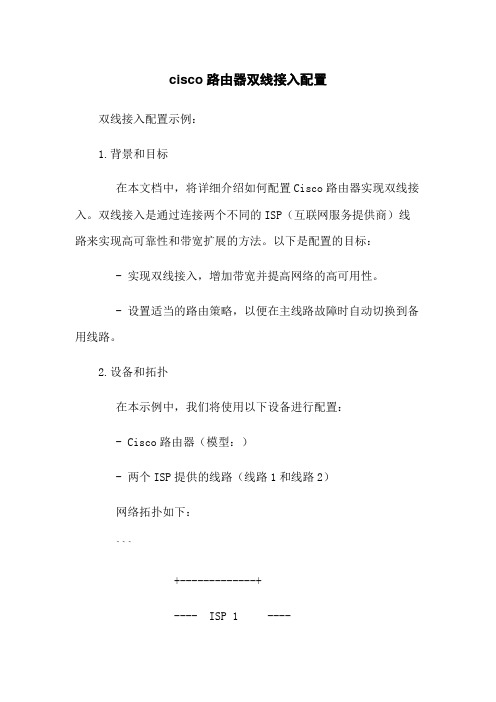
cisco路由器双线接入配置双线接入配置示例:1.背景和目标在本文档中,将详细介绍如何配置Cisco路由器实现双线接入。
双线接入是通过连接两个不同的ISP(互联网服务提供商)线路来实现高可靠性和带宽扩展的方法。
以下是配置的目标: - 实现双线接入,增加带宽并提高网络的高可用性。
- 设置适当的路由策略,以便在主线路故障时自动切换到备用线路。
2.设备和拓扑在本示例中,我们将使用以下设备进行配置:- Cisco路由器(模型:)- 两个ISP提供的线路(线路1和线路2)网络拓扑如下:```+-------------+---- ISP 1 -------- Line 1 ----+---------------+----+---------------+---- Cisco -------- 路由器 ----+---------------+----+---------------+---- ISP 2 -------- Line 2 ----+-------------+```3.物理连接进行双线接入配置之前,确保正确连接ISP提供的线路到Cisco路由器的相应接口。
线路1连接到接口GigabitEthernet0/0,线路2连接到接口GigabitEthernet0/1.4.IP 地质分配为了正确配置双线接入,您需要为每个接口分配一个IP地质。
例如:- 接口GigabitEthernet0/0:- IP地质.192.168.1.1- 子网掩码.255.255.255.0- 接口GigabitEthernet0/1:- IP地质.192.168.2.1- 子网掩码.255.255.255.0确保您将IP地质和子网掩码与实际环境相匹配。
5.配置路由器下面是如何配置Cisco路由器实现双线接入的基本步骤:5.1.创建静态路由配置静态路由以指定流量如何流向ISP线路。
使用以下命令创建静态路由:```ip route 0.0.0.0 0.0.0.0 <ISP基础路由器IP地质> global```5.2.配置路由跟踪配置路由跟踪以实现对主线路的连通性监控和故障切换功能。
双线路网络

双网接入的种类与设置方法一、双IP双线路实现方式双IP双线路实现方式是指在一台服务器上安装2块网卡,分别配置电信、网通不同的IP地址,这样一台服务器上就有了两个IP地址,在服务器上配置路由表,实现服务器访问电信和网通各自不同的IP的时候,分别走不同的通道。
另一方面,用户通过唯一的域名来访问服务器,而域名解析的时候,通过实施对不同的IP地址请求返回不同的服务器IP的方法来实现,网通用户请求域名时返回网通的IP,电信用户请求域名时返回电信的IP,这也就是所谓的智能dns解析。
双IP双线路在一定程度上提高了网通与电信用户访问网站的速度,但缺点是由于服务器接入的是双网卡必须在服务器上进行路由表设置,这给普通用户增加了维护难度,并且所有的数据包都需要在服务器上进行路由判断然后再发往不同的网卡,当访问量较大时服务器资源占用很大。
此方案是最简单的双线解决方案,一般限于规模较小的IDC提供商使用。
二、单IP双线路普通的单IP双线路是指在服务器上设置一个IP,此IP是网通IP或是电信IP,通过路由设备设置数据包是通过是电信网络或是网通网络发出来实现的双线技术。
此方案也可以提高网通用户与电信用户的访问速度,解决了双IP双线需要在服务器上设置路由的问题,但由于IP地址采用的是网通或电信的IP,访问用户在发送请求数据包时不会自动判别最好的路由。
所以这种解决方案只能说是半双线的技术方案、是一种过渡形式的解决方案。
此方案一般为单线IDC 服务商往双线IDC服务商转型期所采用的临时方案。
三、 CDN方式实现双线路CDN(Content Delivery Network)互联网内容分发网络,就是多服务器分网托管加智能域名DNS,即服务器是CDN 服务商提供,放在不同网络节点上,通过缓冲程序自动抓取用户源服务器的数据,然后缓存在不同网段节点的服务器上。
再配合智能DNS服务器的分网解析功能,实现不同网络用户都能访问到离自己最近网段上的网站,从而避免因为网络问题而影响网站访问速度的目的。
双线路配置办法
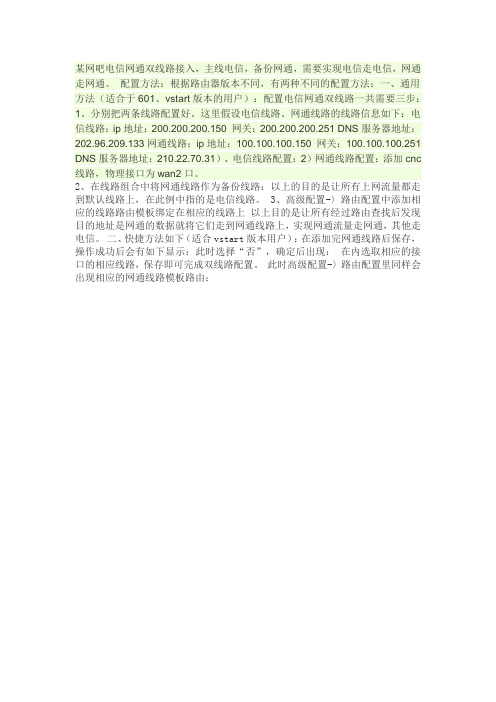
某网吧电信网通双线路接入,主线电信,备份网通,需要实现电信走电信,网通走网通。
配置方法:根据路由器版本不同,有两种不同的配置方法:一、通用方法(适合于601、vstart版本的用户):配置电信网通双线路一共需要三步:1、分别把两条线路配置好。
这里假设电信线路、网通线路的线路信息如下:电信线路:ip地址:200.200.200.150 网关:200.200.200.251 DNS服务器地址:202.96.209.133网通线路:ip地址:100.100.100.150 网关:100.100.100.251 DNS服务器地址:210.22.70.31)、电信线路配置:2)网通线路配置:添加cnc 线路,物理接口为wan2口。
2、在线路组合中将网通线路作为备份线路:以上的目的是让所有上网流量都走到默认线路上,在此例中指的是电信线路。
3、高级配置-〉路由配置中添加相应的线路路由模板绑定在相应的线路上以上目的是让所有经过路由查找后发现目的地址是网通的数据就将它们走到网通线路上,实现网通流量走网通,其他走电信。
二、快捷方法如下(适合vstart版本用户):在添加完网通线路后保存,操作成功后会有如下显示:此时选择“否”,确定后出现:在内选取相应的接口的相应线路,保存即可完成双线路配置。
此时高级配置-〉路由配置里同样会出现相应的网通线路模板路由:。
案例模拟实验二(模拟双线接入配置)

案例模拟实验二【实验背景】企业集团总部通过使用一台USG5320防火墙作为路由连接外网。
各个子公司分别通过电信运营商和联通运营商接入集团总部网络。
【实验目的】1.了解防火墙的基本工作原理;2.掌握防火墙安全区域的划分配置;3.掌握防火墙基本安全策略的配置;4.掌握防火墙NAT的基本配置。
【实验内容】模拟配置USG5320防火墙,实现防火墙基本功能。
区域划分,双线接入,内网外网隔离。
【实验环境】计算机一台,华为模拟软件ensp【实验原理】一、安全区域在防火墙中引入“安全区域”的概念是为了对流量来源进行安全等级的划分,以判断何时对流量进行检测。
通常情况下,相同安全区域中的流量流动是不需要检测的,而跨安全区域的流量由于存在安全风险,是需要受到防火墙控制的。
(详见配置指南7.2.1、7.2.2、7.2.3、7.2.4)二、安全策略安全策略用于对流经设备或访问设备的流量进行安全检查、控制哪些流量可以通过或访问设备。
如果安全策略错误将直接影响网络的正常通信。
(详见配置指南7.5.1、7.5.2、7.5.3、7.5.4)三、配置NATNAT 主要用于多个私网用户使用一个公网IP 地址访问外部网络的情况,从而减缓可用IP 地址资源枯竭的速度。
随着NAT 技术的发展,NAT 已经不仅可以实现源地址的转换,还可以实现目的地址的转换。
(详见配置指南7.9.1、7.9.2、7.9.3、7.9.4、7.9.5、7.9.9.1、7.9.9.2)【实验拓扑】在模拟实验一拓扑结构基础上,模拟双线接入的连接,为了进行配置的测试,电信和联通端的设备用两台主机来模拟。
【实验步骤】IP地址规划:1. 配置硬件接口地址<USG5320>system view[USG5320]interface GigabitEthernet0/0/0 #进入g0/0/0[USG5320-GigabitEthernet0/0/1]ip address 119.97.211.26 255.255.255.252 #为g0/0/0配置IP地址[USG5320]interface GigabitEthernet0/0/1[USG5320-GigabitEthernet0/0/1]ip address 220.249.97.114 255.255.255.248[USG5320]interface GigabitEthernet0/0/2[USG5320-GigabitEthernet0/0/2] ip address 10.0.0.1 255.255.255.2402.划分安全区域,把相应的接口加入到安全区域内#将集团总部内网划分到trust区域[USG5320]firewall zone trust[USG5320-zone-trust]add interface GigabitEthernet0/0/2[USG5320-zone-trust]description to-neiwang#将连接电信的外网划分到untrust区域[USG5320]firewall zone untrust[USG5320-zone-untrust] add interface GigabitEthernet0/0/0[USG5320-zone-trust]description to-dianxin#将连接联通的外网划分到isp区域[USG5320]firewall zone name isp[USG5320-zone-isp]set priority 10[USG5320-zone-isp] add interface GigabitEthernet0/0/1[USG5320-zone-trust]description to-liantong3.配置基本安全策略(1)配置域间包过滤,以保证网络基本通信正常[USG5320]firewall packet-filter default permit interzone local trust direction inbound [USG5320]firewall packet-filter default permit interzone local trust direction outbound[USG5320]firewall packet-filter default permit interzone local untrust direction inbound[USG5320]firewall packet-filter default permit interzone local untrust direction outbound[USG5320]firewall packet-filter default permit interzone local isp direction inbound[USG5320]firewall packet-filter default permit interzone local isp direction outbound(2)禁止内网访问外网,允许外网数据流通过#untrust->trustpolicy interzone trust untrust inboundpolicy 0action permit#trunst->untrustpolicy interzone trust untrust outboundpolicy 0action deny#isp->trustpolicyinterzone trust isp inboundpolicy 0action permit#trust->isp2policyinterzone trust isp outboundpolicy 0action deny(3)禁止ftp、qq、msn通信#firewall interzone trust untrustdetect ftpdetect qqdetect msn#firewall interzone trust ispdetect ftpdetect qqdetect msn4.NAT配置(此部分配置再参考案例模拟实验四中的相关配置)(1)创建地址池电信:nat address-group 0 119.97.211.26 119.97.211.26联通:nat address-group 1 220.249.97.114 220.249.97.118(2)配置转换策略#通过电信访问Internetnat-policy interzone trust untrust outboundpolicy 902action source-natpolicy source 10.0.0.0 0.0.255.255address-group 0#通过联通访问Internetnat-policy interzone trust isp outboundpolicy 900action source-natpolicy source 10.0.0.0 0.0.255.255address-group 15.验证给“dianxin”这台主机配置相应的IP地址,与业务服务器进行互ping。
电信网通双线接入负载均衡
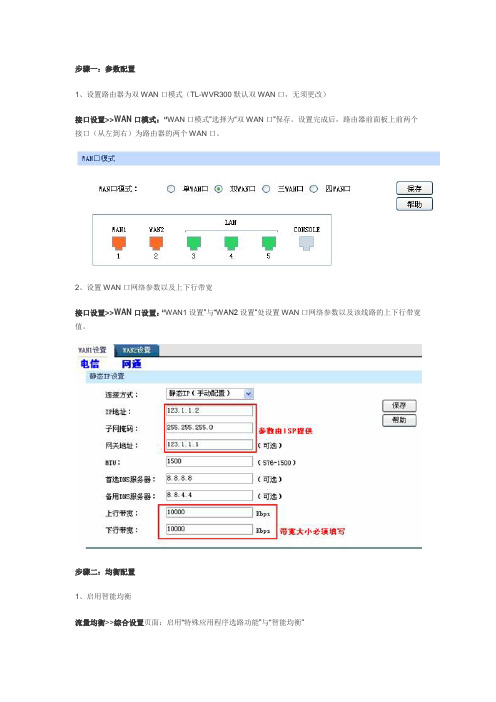
步骤一:参数配置
1、设置路由器为双WAN口模式(TL-WVR300默认双WAN口,无须更改)
接口设置>>WAN口模式:“WAN口模式”选择为“双WAN口”保存。
设置完成后,路由器前面板上前两个接口(从左到右)为路由器的两个WAN口。
2、设置WAN口网络参数以及上下行带宽
接口设置>>WAN口设置:“WAN1设置”与“WAN2设置”处设置WAN口网络参数以及该线路的上下行带宽值。
步骤二:均衡配置
1、启用智能均衡
流量均衡>>综合设置页面:启用“特殊应用程序选路功能”与“智能均衡”
2、启用ISP选路功能
流量均衡>>ISP选路页面:启用“ISP选路功能”。
TL-ER5120内嵌了ISP数据库,启用ISP选路功能后,访问电信站点的流量由电信线路转发,访问网通站点的流量由网通线路转发,可以提高访问速度。
至此,全部配置已经完成,完美解决电信网通之间的访问瓶颈。
适用于TL-ER6120 V1.0、TL-ER5120 V1.0、TL-ER5520G V1.0、TL-R483 V3.0、TL-R478+ V5.0、TL-WVR300 V1.0。
D-Link 7系路由器 上网配置-双线接入

双线接入配置上网
--by:成都400 Sue 网络拓扑:
配置步骤:
1.登陆到路由器19
2.168.0.1的配置界面,用户名密码都为admin。
填写wan1口的上网信息
填写wan2口的上网信息
参数解释:
1)网络服务商:路由器的负载均衡方式由此处决定。
选择相同运营商,多线程应用下可实现带宽叠加。
选择不同运营商,根据目标地址,电脑访问哪个网络走哪个接口。
注意:如果一条选了运营商,一条不指定,不指定的宽带默认是不走数据的,需要配合源地址路由等调用线路。
2)工作模式:一般上网都做NAT,即网络地址转换。
3)线路带宽:按照自己宽带的实际带宽填写,这个是负载均衡的均衡权值。
(重要)
2.根据需要更改路由器ip地址,一般保持默认即可。
3.配置完成后,路由器要重启生效。
典型配置-双线路不同运营商配置
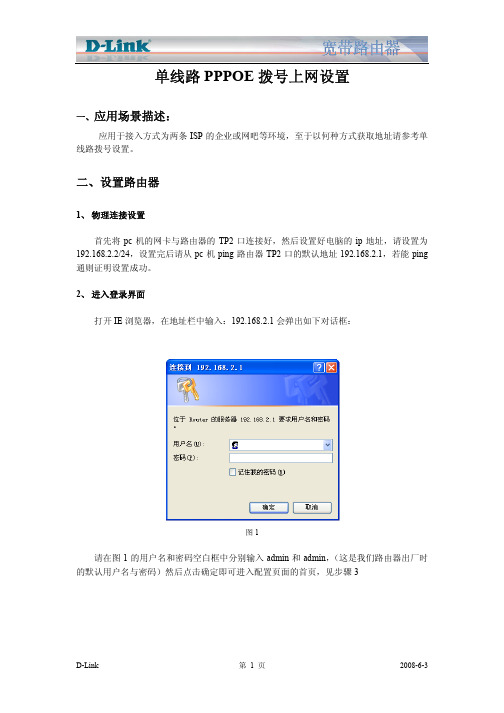
单线路PPPOE拨号上网设置一、应用场景描述:应用于接入方式为两条ISP的企业或网吧等环境,至于以何种方式获取地址请参考单线路拨号设置。
二、设置路由器1、物理连接设置首先将pc机的网卡与路由器的TP2口连接好,然后设置好电脑的ip地址,请设置为192.168.2.2/24,设置完后请从pc机ping路由器TP2口的默认地址192.168.2.1,若能ping 通则证明设置成功。
2、进入登录界面打开IE浏览器,在地址栏中输入:192.168.2.1会弹出如下对话框:图1请在图1的用户名和密码空白框中分别输入admin和admin,(这是我们路由器出厂时的默认用户名与密码)然后点击确定即可进入配置页面的首页,见步骤33、快速上网设置图2请点击图2中的快速上网向导的“进入”按钮即可进入快速上网设置,见图3图3请选择图3中的连接类型,此处选择以固定ip接入为例,然后会出现图4的界面:图4请在图4中空白框中填入旁白要求的内容,线路请在线路ISP中选择对应的运营商,此处以网通和电信为例,然后点击下一步,将进入图5:图5图5中会出现默认的LAN口地址,该地址为内网所有pc的网关,该地址可以修改,若修改为其它地址段并点击下一步后将会断开设置界面,此时需相应更改pc的地址确保与LAN口的在同一网段,且在IE中重新输入路由器LAN口的地址登录继续设置。
图6图6为DHCP自动分配地址功能的设置,若不需要开启该功能(即内网的主机都是手动设置ip地址的情况)请去掉启用DHCP服务器上的勾即可。
若需要开启请填写相应的选项,包括DNS,若不填写或填写不正确可能导致网页打不开的现象。
完成后请点击保存重启,即可进行上网了。
4、限速设置若出口带宽比较小或内网pc比较多且应用复杂,例如有人下讯雷、BT、看P2P视频、某台主机中毒时强烈建议打开该设置,否则若网络中存在一两台主机在开启上述应用时就可以把带宽耗尽,而导致其他人连网页都打不开的情况图7图7中各选项解释:1、组用户名:定义一个数字或字母,表示对该组实施限速等操作2、起始IP地址:为内网网段的第一个地址,例如内网网段为192.168.2.0/24的,一般192.168.2.1会设置为LAN口的地址作为内网的网关地址。
电信网通双线接入配置项目实施案例

description wt
ip address ... 255.255.255.0
设置网通ip地址
ip nat outside
设置广域网口
full-duplex
!
interface Ethernet1
description dx
ip route 210.53.0.0 255.255.0.0 ...
ip route 210.74.64.0 255.255.192.0 ...
ip route 210.74.128.0 255.255.192.0 ...
ip route 210.78.0.0 255.255.224.0 ...
ip route 202.98.0.0 255.255.224.0 ...
ip route 202.99.0.0 255.255.0.0 ...
ip route 202.102.128.0 255.255.192.0 ...
ip route 202.102.224.0 255.255.254.0 ...
跟我以前做的一个项目很类似,当时就是用了静态路由+默认来实现的。
只有从内往外的访问需求,连策略路由都不用,倒是完全满足负载分担和链路备份的需求。
只有如果有外部访问内部的需求,就做不到优选电信或网通线路了。有钱还是上个F5吧
很早就有类似配置了。。
1:NAT要做对,根据出口和IP一起来定制
ip route 210.15.0.0 255.255.128.0 ...
ip route 210.15.128.0 255.255.192.0 ...
ip route 210.16.128.0 255.255.192.0 ...
- 1、下载文档前请自行甄别文档内容的完整性,平台不提供额外的编辑、内容补充、找答案等附加服务。
- 2、"仅部分预览"的文档,不可在线预览部分如存在完整性等问题,可反馈申请退款(可完整预览的文档不适用该条件!)。
- 3、如文档侵犯您的权益,请联系客服反馈,我们会尽快为您处理(人工客服工作时间:9:00-18:30)。
单线路PPPOE拨号上网设置
一、应用场景描述:
应用于接入方式为两条ISP的企业或网吧等环境,至于以何种方式获取地址请参考单线路拨号设置。
二、设置路由器
1、物理连接设置
首先将pc机的网卡与路由器的TP2口连接好,然后设置好电脑的ip地址,请设置为192.168.2.2/24,设置完后请从pc机ping路由器TP2口的默认地址192.168.2.1,若能ping 通则证明设置成功。
2、进入登录界面
打开IE浏览器,在地址栏中输入:192.168.2.1会弹出如下对话框:
图1
请在图1的用户名和密码空白框中分别输入admin和admin,(这是我们路由器出厂时的默认用户名与密码)然后点击确定即可进入配置页面的首页,见步骤3
3、快速上网设置
图2
请点击图2中的快速上网向导的“进入”按钮即可进入快速上网设置,见图3
图3
请选择图3中的连接类型,此处选择以固定ip接入为例,然后会出现图4的界面:
图4
请在图4中空白框中填入旁白要求的内容,线路请在线路ISP中选择对应的运营商,此处以网通和电信为例,然后点击下一步,将进入图5:
图5
图5中会出现默认的LAN口地址,该地址为内网所有pc的网关,该地址可以修改,若修改为其它地址段并点击下一步后将会断开设置界面,此时需相应更改pc的地址确保与LAN口的在同一网段,且在IE中重新输入路由器LAN口的地址登录继续设置。
图6
图6为DHCP自动分配地址功能的设置,若不需要开启该功能(即内网的主机都是手动设置ip地址的情况)请去掉启用DHCP服务器上的勾即可。
若需要开启请填写相应的选项,包括DNS,若不填写或填写不正确可能导致网页打不开的现象。
完成后请点击保存重启,即可进行上网了。
4、限速设置
若出口带宽比较小或内网pc比较多且应用复杂,例如有人下讯雷、BT、看P2P视频、某台主机中毒时强烈建议打开该设置,否则若网络中存在一两台主机在开启上述应用时就可以把带宽耗尽,而导致其他人连网页都打不开的情况
图7
图7中各选项解释:
1、组用户名:定义一个数字或字母,表示对该组实施限速等操作
2、起始IP地址:为内网网段的第一个地址,例如内网网段为192.168.2.0/24的,一般192.168.2.1会设置为LAN口的地址作为内网的网关地址。
所以设置起始ip地址时应从192.168.2.2开始
3、结束IP地址:内网网段的最后一个IP地址,2中的结束IP地址为192.168.2.254.。
4、一键封QQ:应用后会致使内网的QQ无法登陆,但该功能的处理方式是调用FLASH中的fb_db文件,该文件中存放的是腾讯QQ服务器的地址,所以封杀并不能100%保证有效,因为腾讯有大量的服务器,也在不停的更换IP地址,所以需定时更新该fb_db文件。
5、一建封杀MSN:其处理方式与封杀QQ一样,但因MSN服务器比较少,目前来说效果很显著。
6、一键封DDOS:该功能实现方式是一旦同意源地址有连续超过5个的syn包过来,且路由器也给予了回应后,PC无任何的ACK过来的情况下,路由器则不再为该SYN请求分配资源,从而能对DDOS攻击起到一定的防御效果,但如果大量的恶意的DDOS攻击过来路由器是无法处理过来的。
7、允许最大上行带宽:允许上传的最大流量大小
8、保证最小上行带宽:保证最小的上传流量
9、允许最大下行带宽:允许最大的下载流量大小
10、保证最小下行带宽:保证最小的下载流量
7~10这几个值若客户对网络不太熟悉的情况下建议设置为相同的值,该数值的大小因情况而异,若企业带宽不够充分,则建议设置为200,若带宽充足可以设置到300。
若是家庭用户则可以不开启这个应用。
